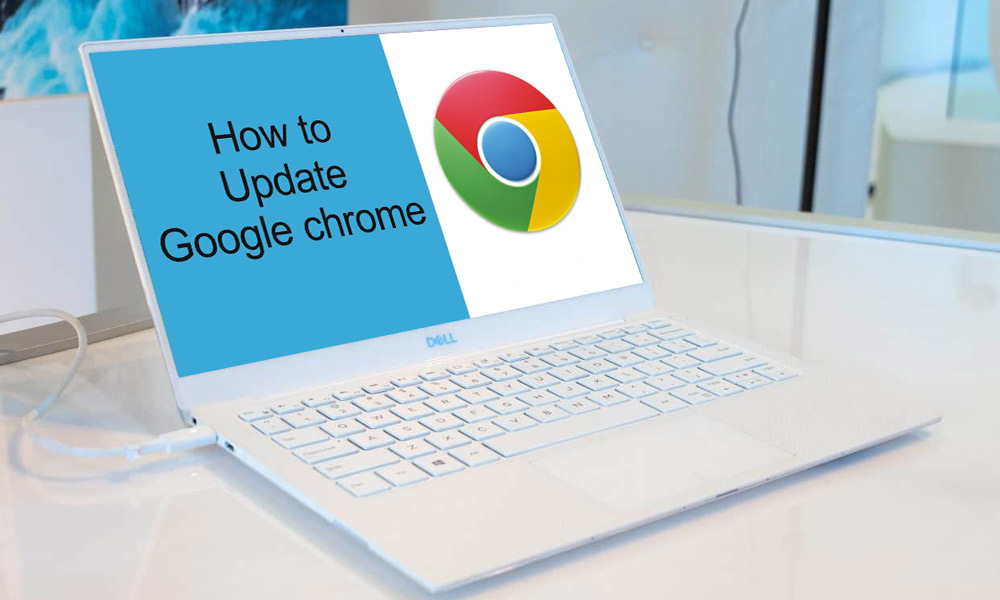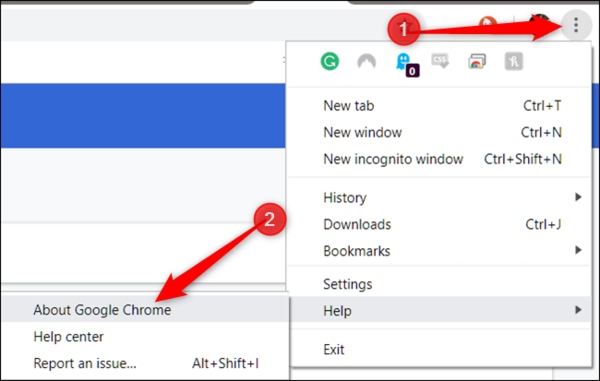
گوگل مرورگر کروم خود را هر شش هفته یک بار با معرفی نسخههای جدید آپدیت میکند. تعداد بهروزرسانی از طریق وصلههای امنیتی از این هم بیشتر است. «گوگل کروم» (Google Chrome) طوری طراحی شده است که این بهروزرسانیهای جدید را به صورت خودکار دریافت کند. اما برای نصب نسخه جدید باید دوباره راهاندازی شود که این کار به صورت خودکار انجام نمییابد. در این مطلب میآموزیم که چگونه گوگل کروم را آپدیت کنیم و نسخه جدید را بیدرنگ نصب کرده و مورد استفاده قرار دهیم.
با این که نسخههای جدید گوگل کروم در پسزمینه به صورت خودکار دانلود و آمادهسازی میشوند، اما شما همچنان باید مرورگر را ریاستارت کنید تا فرایند نصب اجرا شود. از آنجا که برخی افراد برای روزهای متوالی و حتی گاهی به مدت هفتهها این کار را انجام نمیدهند، این آپدیت ممکن است همچنان منتظر نصب بماند و بدین ترتیب رایانه شما در معرض خطر قرار گیرد.
در مرورگر کروم روی منوی سه نقطه سمت راست-بالا کلیک کنید و به مسیر Help > About Google Chrome بروید. همچنین میتوانید با وارد کردن عبارت زیر در نوار آدرس کروم و زدن دکمه اینتر به این بخش بروید:
در این زمان کروم وجود هر نوع بهروزرسانی را بیدرنگ بررسی میکند و به محض این که صفحه About Google Chrome را باز کنید، اقدام به دانلود کردن آن میکند.چطور مرورگر خود را بروز رسانی کنیم؟( گوگل کرو
اگر کروم از قبل نسخه تازه این مرورگر را دانلود کرده باشد و منتظر نصب باشد، آیکون منو به شکل یک فلش درمیآید و بسته به این که از ارائه این آپدیت چه قدر گذشته است، یکی از سه زنگ زیر را به خود میگیرد:
پس از آن که آپدیت نصب شد یا چند روز در انتظار نصب باقی ماند، روی Relaunch کلیک کنید تا این فرایند پایان یابد.
هشدار: ابتدا مطمئن شوید که همهی چیزهایی که روی آنها کار میکنید را ذخیره کردهاید. کروم زبانههایی که قبلاً باز بود را پس از اجرای مجدد، دوباره باز میکند، اما دادههایی که درون این صفحهها به صورت ذخیره نشده وجود داشتند، جایی ذخیره نمیشوند.
اگر ترجیح میدهید که فعلاً به کار خود ادامه دهید و پس از پایان یافتن کارتان آپدیت را نصب کند، میتوانید زبانه را با خیال راحت ببندید. کروم دفعه بعد که مرورگر را ببندید و دوباره باز کنید، به صورت خودکار آپدیت جدید را نصب خواهد کرد.
زمانی که کروم را مجدداً اجرا کنید و آپدیت در نهایت نصب شود، دوباره به نشانی chrome://settings/help بروید تا مطمئن شوید که از جدیدترین نسخه کروم استفاده میکنید. در این حالت باید پیام Google Chrome is up to date را روی صفحه مشاهده کنید.
در این مطلب به نحوه آپدیت مرورگر کروم پرداختیم، ولی اگر میخواهید از نحوه مرورگر آپدیت فایرفاکس نیز مطلع شوید، توصیه میکنیم به مطلب «چگونه فایرفاکس را آپدیت کنیم؟ — راهنمای آپدیت فایرفاکس» مجله فرادرس مراجعه کنید.
بعد از به روزرسانی گوگل کروم حتماً فهرست افزونه های کاربردی گوگل کروم در مجله فرادرس را مطالعه کنید و البته این راهنما را برای حذف تبلیغات در گوگل کروم بخوانید.
اگر این مطلب برای شما مفید بوده است، آموزشها و مطالب زیر نیز به شما پیشنهاد میشوند:
میثم لطفی (+)
«میثم لطفی» دانشآموخته ریاضیات و شیفته فناوری به خصوص در حوزه رایانه است. وی در حال حاضر علاوه بر پیگیری علاقهمندیهایش در رشتههای برنامهنویسی، کپیرایتینگ و محتوای چندرسانهای، در زمینه نگارش مقالاتی با محوریت نرمافزار نیز با مجله فرادرس همکاری دارد.
بر اساس رای 57 نفر
آیا این مطلب برای شما مفید بود؟
نشانی ایمیل شما منتشر نخواهد شد. بخشهای موردنیاز علامتگذاری شدهاند *
سازمان علمی و آموزشی «فرادرس» (Faradars) از قدیمیترین وبسایتهای یادگیری آنلاین است که توانسته طی بیش از ده سال فعالیت خود بالغ بر ۱۲۰۰۰ ساعت آموزش ویدیویی در قالب فراتر از ۲۰۰۰ عنوان علمی، مهارتی و کاربردی را منتشر کند و به بزرگترین پلتفرم آموزشی ایران مبدل شود.
فرادرس با پایبندی به شعار «دانش در دسترس همه، همیشه و همه جا» با همکاری بیش از ۱۸۰۰ مدرس برجسته در زمینههای علمی گوناگون از جمله آمار و دادهکاوی، هوش مصنوعی، برنامهنویسی، طراحی و گرافیک کامپیوتری، آموزشهای دانشگاهی و تخصصی، آموزش نرمافزارهای گوناگون، دروس رسمی دبیرستان و پیش دانشگاهی، آموزشهای دانشآموزی و نوجوانان، آموزش زبانهای خارجی، مهندسی برق، الکترونیک و رباتیک، مهندسی کنترل، مهندسی مکانیک، مهندسی شیمی، مهندسی صنایع، مهندسی معماری و مهندسی عمران توانسته بستری را فراهم کند تا افراد با شرایط مختلف زمانی، مکانی و جسمانی بتوانند با بهرهگیری از آموزشهای با کیفیت، به روز و مهارتمحور همواره به یادگیری بپردازند. شما هم با پیوستن به جمع بزرگ و بالغ بر ۶۰۰ هزار نفری دانشجویان و دانشآموزان فرادرس و با بهرهگیری از آموزشهای آن، میتوانید تجربهای متفاوت از علم و مهارتآموزی داشته باشید.
مشاهده بیشتر
هر گونه بهرهگیری از مطالب مجله فرادرس به معنی پذیرش شرایط استفاده از آن بوده و کپی بخش یا کل هر کدام از مطالب، تنها با کسب مجوز مکتوب امکان پذیر است.
© فرادرس ۱۳۹۹
این سایت یک ابتکار توسط طراحان و صاحبان وب ، بلاگ نویسان و کسانی است که میخواهند وب را پیش ببرند و به بازدید کنندگان خود کمک کنند
درباره پروژه
مرورگر فعلی شما
(Version None)
on unknown system.
دیگر توسط توسعهدهنده پشتیانی نمیشود.
چطور مرورگر خود را بروز رسانی کنیم؟( گوگل کرو
این آخرین نسخه نیست.
شما میتوانید به نسخه جدیدتر unknown ارتقاء دهید.
مرورگر شما امن است.
مرورگر شما خودش را این معرفی میکند (“User agent string”):
Googlebot/2.1 (+http://www.googlebot.com/bot.html)
در این فیلم قصد داریم به شما آموزش دهیم که چگونه از بروز بودن مرورگر خود اطلاع یابید.
در این فیلم قصد داریم به شما آموزش دهیم که چگونه از بروز بودن مرورگر خود اطلاع یابید.
طرح فروش اقساط(بدون پیش پرداخت)لوازم خانگی
گیفت کارت ارزان/تحویل آنی وپشتیبانی
روش های آپدیت مرورگرهای مختلف
مرورگرهای وب اصلی ترین ابزار برای گشت و گذار در اینترنت هستند. مرورگر اینترنتی یا web browsers با پیشرفت استاندارد های وب کماکان در حال به روز شدن و تطبیق با استاندارد های جدید هستند، یکی از نکات مهم در مورد اینترنت و استفاده از آن به روزرسانی مرورگر است زیرا این مورد هم از لحاظ امنیتی حایز اهمیت ویژه ای است و هم با نسخه آپدیت شده می توان از امکانات وب بهتر استفاده نمود و سرعت بهتری را در وب گردی تجربه کرد.چطور مرورگر خود را بروز رسانی کنیم؟( گوگل کرو
در ادامه شما را با روش های آپدیت مرورگرهای مختلف آشنا می کنیم:
مرورگرهای وب اصلی ترین ابزار برای گشت و گذار در اینترنت هستند
آپدیت گوگل کروم:
بروزرسانی گوگل کروم یکی از مهم ترین اقداماتی است که باید به طور مرتب در کامپیوتر و تلفن همراه انجام دهید. در این مطلب نحوه آپدیت گوگل کروم به نسخه های جدید را آموزش می دهیم.
اگر می خواهید از همه امکانات گوگل کروم بهره مند شوید و همچنین، امنیت خود در اینترنت را به بالاترین سطح برسانید، بهتر است همین امروز برای بروزرسانی این مرورگر اقدام کنید. برای بررسی وضعیت بروزرسانی گوگل کروم و نصب بسته های آپدیتی جدید، مراحل توضیح داده شده در ادامه را دنبال کنید.
برنامه را اجرا کنید.
روی آیکون سه نقطه برای باز شدن پنچره کلیک کنید.
از قسمت Help، گزینه About Google Chrome را انتخاب کنید.
در صفحه باز شده وضعیت آپدیت بودن برنامه را بررسی کنید. پیغام Google Chrome is up to date به این معناست که شما آخرین نسخه از این مرورگر را دارید.
در صورتی که آپدیت جدیدی در این صفحه نمایش داده شد، روی آن کلیک کنید تا دانلود و نصب شود.
کاربران سیستم عامل مک در مرحله 2 باید از طریق منوی Chrome وارد صفحه آپدیت شوند.
آپدیت مرورگر فایرفاکس
بهروز رسانی فایرفاکس :
بصورت پیش فرض،فایرفاکس بهگونهای تنظیم شده است که بهصورت خودکار برای بهروزرسانی چک کند. هنگامی که یک بهروزرسانی در دسترس است، پنجرهی بهروزرسانی نرم افزار بهصورت خودکار نمایش داده خواهد شد. این پنجره شامل یک لیستی از بهروزرسانیها برای اجزایی از فایرفاکس که روی سیستم شما نصب شدهاست می باشد.
برای شروع بهروز کردن نرم افزارتان، روی دکمه OK کلیک کنید. نسخههای جدید از هر بهروزرسانی انتخاب شده دانلود و نصب خواهد شد. هنگامی که فرآیند نصب کامل شد، شما باید فایرفاکس را راهاندازی مجدد نمایید. برای بستن فایرفاکس و باز کردن مجدد آن، روی دکمه Done کلیک کنید.
بعد از اینکه فایرفاکس راهاندازی مجدد شد، تمام نسخههای بهروز شده اجزای فایرفاکس در دسترس خواهند بود.
بصورت دستی برای بهروزرسانی چک کنید
در هر زمان، شما می توانید برای بهروزرسانی چک کنید.
برای چک کردن بهروزرسانی فایرفاکس بصورت دستی، بر روی Help منوی در بالای پنجره فایرفاکسکلیک کنید، و گزینهی Check for Updates…را انتخاب کنید.
اگر آن گزینه به رنگ خاکستری درآمده است، Check for Updates is disabled را ببینید.
اگر بهروزرسانیهایی در دسترس باشد، بر روی دکمه Get the New Version کلیک کنید تا فرآیند آغاز شود.
اگر بهروزرسانیهایی در دسترس نباشد، بر روی دکمه Finish کلیک کنید تا پنجره بسته شود.
هنگامی که فرآیند نصب کامل شد، شما باید فایرفاکس را راهاندازی مجدد نمایید. برای بستن فایرفاکس و باز کردن مجدد آن، بر روی دکمه Restart Firefox کلیک کنید.چطور مرورگر خود را بروز رسانی کنیم؟( گوگل کرو
آپدیت مرورگر اکسپلورر
آپدیت کردن اینترنت اکسپلورر :
۱- ابتدا اینترنت اکسپلورر را باز کنید.
۲- از قسمت“Tools” برروی گزینه “Windows Update” کلیک کنید.
۳- در پنجره باز شده گزینه “Custom” را انتخاب کنید.
۴- با انتخاب گزینه “Custom” به روز رسانی انجام می شود البته به اندکی صبر احتیاج است تا این روند تکمیل شود.
۵- بعد از تکمیل مرحله قبل بر روی گزینه “Express” کلیک کنید تا سیستم شما آخرین بروز رسانی های موجود را پیدا کند.
۶- پس از اتمام مراحل جستجو تمامی به روز رسانی های پیدا شده را انتخاب کنید.برروی “Review and install updates” کلیک کنید.
۷- در این مرحله پنجره ای باز می شود، انتخاب گزینه “Install Updates” را انتخاب کنید.
۸- با اتمام فرایند بر روی گزینه Restart Now کلیک کنید.
آپدیت مرورگر اپرا
نحوه آپدیت مرورگر اپرا :
نحوه ی آپدیت اپرا خیلی شبیه فایرفاکس است از نوار بالا منوی Help را فشار دهید.
از منوی Help گزینه ی Check for Updates را انتخاب کنید.
پنجره ی جدیدی باز می شود که در حال جستجو برای آخرین آپدیت است.
گزینه ای در پایین وجود دارد که امکان آپدیت اتوماتیک را از این به بعد به شما می دهد و دیگر نیازی به انجام آپدیت توسط شما نیست. پیشنهاد می کنیم این گزینه را به حالت فعال رها کنید. حالا روی Download and Install کلیک کنید.
آپدیت اپرا شروع به دانلود شدن می کند همچنین می توانید با کلیک روی Minimize to Toolbar به کار خود ادامه دهید.
برای دیدن روند آپدیت در نوار پایین روی Downloading کلیک کنید. بعد از آپدیت اپرای خود را ری استارت کنید.
گردآوری:بخش کامپیوتر و اینترنت بیتوته
چند گام بالاتر
درخواست وکیل طلاق و مشاوره تلفنی رایگان
جدیترین یخچال ها رو باکمترین قیمت بازاربخر
قیمت امروز بلیط اتوبوس به هرکجای ایران
قبل از گرونی و شلوغی عید فرشت رو بخر!
قابلیت افزودن لباس حین شست و شو
مشاهده تمامی مدلهای لوازم خانگی اسنوا/قیمت
چطور با هزینهی کم، زیاد و راحت سفر کنیم؟
موثرترین راه پاکسازی هوای خانه
کامل ترین سیستم خانگی پاکیزه کننده هوا
سریعترین راه یادگیری زبان انگلیسی
پکیجی که شما را به هدف تحصیلیتان میرساند
اجاره ویلاهای لوکس شمال لب دریا باقیمت خوب
اینجا یکی از هتلهای کیشه! همین حالارزروکن
طراحی و بازسازی فضای داخلی
Makan Inc.| All Rights Reserved – © 2013 – 2021
خوش آمدید، وارد اکانت خود شوید
بازیابی رمز عبور
رمز عبور برای شما ایمیل خواهد شد
آی تی رسان – مقالات روز تکنولوژی، موبایل، لپ تاپ و کامپیوتر
گوگل هر شش هفته کروم را با یک نسخه جدید ماژور آپدیت میکند؛ پچهای امنیتی نیز اکثر مواقع در حال آپدیت هستند. کروم معمولا آپدیتها را بهصورت اتوماتیک دانلود میکند، اما برای نصب آنها بهطور خودکار ریاستارت نمیشود. در ادامه مطلب میآموزیم که چگونه کروم را برای آپدیتها چک نماییم و در صورت وجود، آنها را نصب کنیم.چطور مرورگر خود را بروز رسانی کنیم؟( گوگل کرو
در حالیکه گوگلکروم آپدیتها را در پسزمینه دانلود و آماده میکند، شما هنوز هم برای اجرای نصب آپدیتها باید مرورگر را ریاستارت نمایید. از آنجا که بعضی از کاربران کروم را برای روزها و یا حتی هفتهها باز نگه میدارند، آپدیتی که دانلود شده و در انتظار نصب است، ممکن است کامپیوتر آنها را در معرض خطر قرار بدهد.
به منو مرورگر کروم (آیکون سهنقطه) بروید. نشانگر ماوس را بر روی Help ببرید و سپس بر روی گزینه About Google Chrome کلیک کنید. همچنین میتوانید chrome://settings/help را در امنیباکس کروم تایپ کرده و اینتر بزنید.
پس از باز شدن پنجره About، کروم مشغول به چک کردن آپدیتها میشود و در صورت وجود آپدیت، شروع به دانلود آنها میکند.
اگر کروم از قبل، آپدیتها را دانلود کرده و منتظر نصب آنها باشد، آیکون منو به یک فلش سربالا (پیکان) با یکی از سه رنگ زیر، بسته به مدت زمانیکه آپدیت در انتظار نصب بوده است، تغییر میکند:
سبز: آپدیت به مدت سه روز در دسترس بوده است.نارنجی: آپدیت به مدت چهار روز در دسترس بوده است.قرمز: آپدیت به مدت هفت روز در دسترس بوده است.
پس از اینکه آپدیت دانلود شد و یا اگر چندین روز است که در دسترس بوده است، برای پایان فرآیند بهروزرسانی بر روی “Relaunch” کلیک نمایید.
اخطار: مطمئن شوید که هر آنچه را انجام میدهید، ذخیره میکنید. کروم تبهایی را که قبل از کلیک بر روی Relaunch، باز بودهاند، دوباره باز میکند اما دادههای موجود در آنها را ذخیره نمیکند.
اگر ترجیح میدهید ابتدا کار خود را با تبهای باز انجام دهید و سپس کروم را ریاستارت کنید، پس بر روی Relaunch کلیک نکنید و تنها تب تنظیمات را ببندید.
پس از اینکه کروم دوباره اجرا شد و نصب آپدیت به پایان رسید، دوباره به chrome://settings/help برگردید و نسخه مرورگر خود را چک کنید تا مطمئن شوید از نسخه نهایی استفاده میکنید. اگر در حال استفاده از آخرین نسخه کروم باشید، “Google Chrome is up to date” را میبینید.
سال 2021؛ سال رشد اتریوم (ETH) خواهد بود
ساعت هوشمند گلکسی واچ 4 سامسونگ با قابلیت سنجش میزان قند خون عرضه خواهد شد
چگونه یک لینک عمومی برای گروه واتساپ خود بسازیم؟
اپل واچ در نجات جان یک خانم ربوده شده اهل تگزاس به پلیس آمریکا کمک کرد
عالی ممنون
آدرس ایمیل شما منتشر نخواهد شد.
دیدگاه شما پس از بررسی توسط تحریریه منتشر خواهد شد.
ذخیره اسم و ایمیل من
آخرین مطالب سایت
نخستین تصویر زنده از اسمارتفون شیائومی می 11 پرو منتشر شد
سال 2021؛ سال رشد اتریوم (ETH) خواهد بود
روش های انتخاب باند و بلندگو خوب
ساعت هوشمند گلکسی واچ 4 سامسونگ با قابلیت سنجش میزان قند خون…
اولین کپسول زیستی انسانی ایرانی تا خرداد آماده پرتاب میشود…
آخرین قیمتها
لیست قیمت آیفون در بازار ایران
لیست قیمت لپتاپهای ایسوس در بازار ایران
لیست قیمت لپتاپهای لنوو در بازار ایران
چطور مرورگر خود را بروز رسانی کنیم؟( گوگل کرو
لیست قیمت گوشیهای شیائومی در بازار ایران
لیست قیمت تلویزیونهای سونی در بازار ایران
لیست قیمت لپتاپهای ایسر در بازار ایران
سرگرمی
معرفی فیلم Amelie به کارگردانی Jean Pierre Jeunet: یک کمدی عاشقانه
معرفی ۱۰ تا از بهترین کتابهای مناسب نوجوانان
معرفی 10 تا از بهترین کتابهای ترسناک که باید حتما بخوانید
ایمیل خود را وارد کنید
خوش آمدید، وارد اکانت خود شوید
بازیابی رمز عبور
رمز عبور برای شما ایمیل خواهد شد
مرورگر یا مرورگر وب برنامه اصلی در رایانه بسیاری از کاربران مدرن است. این، و همچنین هر نرم افزار، برای کار با ثبات و سریع نیاز به به روز رسانی به موقع دارد. علاوه بر رفع اشکالات مختلف و ارتقاء لوازم آرایشی، توسعه دهندگان اغلب توابع جدید را به نسخه های جدید اضافه می کنند، بنابراین لازم است آنها را نصب کنیم. دقیقا چگونه به روز رسانی مرورگر در مقاله امروز ما شرح خواهد شد.
محتوا
در حال حاضر تعداد زیادی از مرورگرهای وب وجود دارد و از تفاوت های آنها بسیار بیشتر است. اکثر این محصولات بر اساس یک موتور آزاد است – کروم ، – و تنها برخی از توسعه دهندگان برنامه خود را از ابتدا ایجاد می کنند. در واقع، این، و همچنین تفاوت در پوسته گرافیکی، تعیین می کند که چگونه می توانید آن یا آن مرورگر را به روز کنید. تمام جزئیات و ظرافت های این روش ساده در زیر مورد بحث قرار می گیرد.
محصول “شرکت خوب” مرورگر وب محبوب ترین در جهان است. او، مانند بسیاری از برنامه های مشابه، به طور پیش فرض به طور خودکار به روز می شود، اما گاهی این اتفاق نمی افتد. این دقیقا در چنین مواردی است که لازم است خودتان به روز رسانی واقعی را نصب کنید. این را می توان به دو صورت انجام داد: استفاده از یک برنامه خاص، به عنوان مثال Secunia PSI ، و یا از طریق تنظیمات مرورگر. اطلاعات بیشتر در مورد این را می توان در یک مقاله جداگانه در وب سایت ما یافت. چطور مرورگر خود را بروز رسانی کنیم؟( گوگل کرو
جزئیات بیشتر: بروزرسانی مرورگر وب گوگل کروم
“آتش فاکس” که توسط توسعه دهندگان به تازگی مورد انتقاد قرار گرفته و به طور کامل تغییر کرده (البته برای بهتر)، همانند Google Chrome به روز می شود. همه چیزهایی که باید انجام دهید این است که اطلاعات برنامه را باز کنید و صبر کنید تا اسکن کامل شود. اگر یک نسخه جدید در دسترس باشد، فایرفاکس آن را نصب خواهد کرد. در همان موارد نادر زمانی که مرورگر به طور خودکار به روز نمی شود، می توانید این ویژگی را در تنظیمات آن فعال کنید. همه اینها، اما بسیار دقیق تر، شما می توانید در مطالب زیر پیدا کنید:
جزئیات بیشتر: موزیلا فایرفاکس مرورگر وب مرورگر
اپرا ، مانند Mazila که در بالا ذکر شد، یک مرورگر را بر روی موتور خود توسعه می دهد. رابط برنامه بسیار متفاوت از رقبای خود است، به همین دلیل برخی از کاربران ممکن است مشکل به روز رسانی آن را داشته باشند. در حقیقت، الگوریتم تقریبا با تمام دیگران مشابه است، تفاوت تنها در محل و نام آیتم های منو است. نحوه نصب نسخه فعلی این مرورگر وب، و همچنین نحوه رفع مشکلات احتمالی با دانلود آنها، ما در مقاله ای جداگانه بحث کرده ایم.
جزئیات بیشتر: بروزرسانی مرورگر اپرا
محبوب در فضاهای داخلی مرورگر وب از Yandex در بسیاری از موارد “واردات” و رقبای ارشد بیشتر از آن است که کاربران آن را ارزشمند می دانند. در قلب این برنامه موتور Chromium است، اگر چه به نظر می رسد درک آن آسان نیست. با این حال، شما می توانید به روز رسانی آن را تقریبا همانطور که در مورد گوگل کروم و موزیلا فایرفاکس انجام می شود نصب کنید. فقط تنظیمات را باز کنید و به بخش اطلاعات محصول بروید و اگر یک نسخه جدید توسط توسعه دهندگان منتشر شود، مطمئنا در مورد آن اطلاع خواهید داشت. در جزئیات بیشتر این روند ساده در مواد زیر در لینک زیر شرح داده شده است:
جزئیات بیشتر: به روزرسانی مرورگر Yandex
اگر علاوه بر مرورگر وب خود شما نیاز به پلاگین هایی که در آن نصب شده است به روز کنید، مقاله زیر را بخوانید:
جزئیات بیشتر: به روز رسانی پلاگین ها در مرورگر یندکس
مایکروسافت لبه – مرورگر که اینترنت اکسپلورر قدیمی را جایگزین کرد و به عنوان راه حل استاندارد برای مرور وب در ویندوز 10 تبدیل شد. از آنجایی که بخش جدایی ناپذیری از سیستم است که در حال حاضر در مورد بسیاری از اجزای آن مانند قبل در IE قرار دارد، به صورت خودکار به روز می شود. به طور خاص، نسخه های جدید همراه با به روز رسانی ویندوز نصب شده است. به نظر می رسد که اگر آخرین نسخه از “ده ها” بر روی کامپیوتر شما نصب شود، مرورگر وب آن نیز به طور پیش فرض به روز می شود.
جزئیات بیشتر: چگونه ویندوز 10 را ارتقا دهیم
با وجود این واقعیت که مایکروسافت یک مرورگر کاربردی تر و آسان برای استفاده از Edge ایجاد کرده است، این شرکت همچنان از سلف خود پشتیبانی می کند. در ویندوز 10 اینترنت اکسپلورر به عنوان مرورگر وب که آن را جایگزین کرده است به همراه سیستم عامل به روز می شود. در نسخه های قبلی سیستم عامل ممکن است لازم باشد به صورت دستی آن را به روز کنید. شما می توانید نحوه انجام این کار را از یک مقاله جداگانه در وب سایت ما بیاموزید.
جزئیات بیشتر: اینترنت اکسپلورر مرورگر وب مرورگر
هر یک از مرورگرهای ذکر شده در این مقاله را می توان با نصب نسخه جدید آن در بالای آن که در حال حاضر در سیستم وجود دارد، به روز می شود. شما می توانید لینک های خود را به وب سایت های رسمی برای دانلود توزیع در مقالات بررسی ما پیدا کنید. علاوه بر این، می توانید از یک نرم افزار ویژه برای نصب مرورگر مرورگر استفاده کنید. چنین نرم افزاری می تواند به طور مستقل به روز رسانی هر برنامه (و نه فقط مرورگر) را پیدا کند، آن را دانلود و نصب کند. برنامه PSI Secunia که در بخش Google Chrome ذکر شده است تنها یکی از راه حل های بسیاری است. شما می توانید با نمایندگان محبوب ترین این بخش آشنا شوید و همچنین از نحوه استفاده از آنها از یک مقاله جداگانه در وب سایت ما مطلع شوید. از آن شما می توانید به بررسی دقیق نرم افزار در نظر گرفته شده بروید و آن را دانلود کنید.
جزئیات بیشتر: برنامه های به روز رسانی نرم افزار
همانطور که از بالا می توان فهمید، به روز رسانی مرورگر یک کار ساده است که فقط با چند کلیک انجام می شود. اما حتی در چنین یک روش ساده، شما ممکن است با مشکلات خاص مواجه شوید. اغلب آنها از طریق فعالیت های مختلف ویروس ها ایجاد می شوند، اما گاهی اوقات ممکن است مقصر باشد برخی از برنامه های شخص ثالث که اجازه نصب بروز رسانی را نمی دهد. دلایل دیگری وجود دارد، اما همه آنها به راحتی قابل جابجایی هستند. ما قبلا دستورالعمل های مربوطه را در این زمینه نوشتیم، بنابراین توصیه می کنیم آنها را بخوانید.
جزئیات بیشتر: اگر اپرا به روز نمی شود، چه کاری باید انجام دهد؟عیب یابی مسائل به روز رسانی موزیلا فایرفاکس
در سیستم عامل آندروید تمام برنامه های نصب شده از طریق فروشگاه Google Play ، به صورت خودکار به روز می شوند (البته، با توجه به این که این ویژگی در تنظیمات آن فعال شده است). اگر شما نیاز به بروز هر مرورگر تلفن همراه دارید، فقط صفحه خود را در فروشگاه Play پیدا کنید و بر روی دکمه “بروزرسانی” کلیک کنید (فقط در صورتی که نسخه جدید در دسترس باشد). در موارد مشابه، زمانی که فروشگاه Google App یک خطایی ارائه می دهد و اجازه نصب این به روز رسانی را نمی دهد، مقاله ما را در لینک زیر بررسی کنید – در مورد حل این مشکلات می گوید.
جزئیات بیشتر: به روز رسانی نرم افزار آندرویداگر برنامه های موجود در Android به روز نمی شوند چه باید بکنید؟ علاوه بر این، توصیه می کنیم با آن آشنا شوید چگونه برای تنظیم مرورگر پیش فرض اندروید .
در این مقاله، مقاله ما به نتیجه منطقی آن رسید. در آن، ما به طور خلاصه نحوه به روزرسانی هر مرورگر محبوب را توضیح دادیم و همچنین لینک هایی را به دستورالعمل های دقیق تر در هر یک از آنها ارائه دادیم. امیدواریم این مطلب برای شما مفید باشد. اگر سوالی در مورد این موضوع دارید، لطفا با نظرات زیر تماس بگیرید.